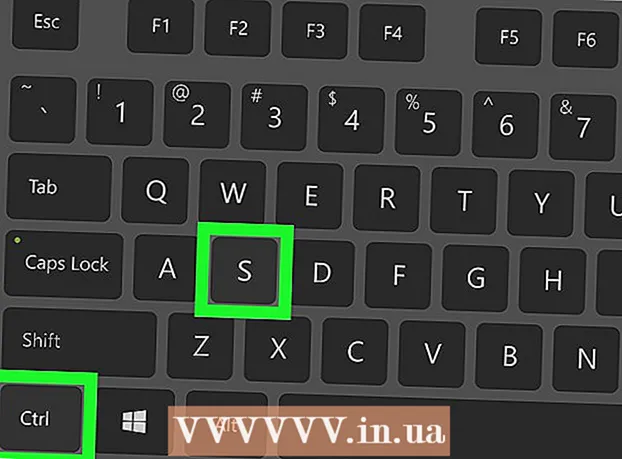著者:
Randy Alexander
作成日:
2 4月 2021
更新日:
1 J 2024

コンテンツ
Facebookにビデオを投稿することは、お気に入りの新しい個人的な瞬間やビデオの瞬間を友達と共有するための優れた方法です。デスクトップまたはモバイルアプリのFacebookページを使用して動画を投稿できます。動画は投稿として投稿されますが、プライバシーを守りたい場合は視聴者を制限することができます。ただし、Facebookモバイル版を使用して動画を投稿することはできません。
手順
方法1/3:モバイルデバイスでFacebookアプリを使用する
接する "何を考えているの?「(どう思いますか?)新しい投稿を編集するには。すべてのFacebookビデオは投稿として追加されます。したがって、ビデオを追加するには、新しい投稿を選択する必要があります。

投稿編集フィールドの下にある[カメラ]ボタンをタップします。 最新の画像が画面に表示されます。- これを初めて行うときは、Facebookがカメラとデバイスのストレージにアクセスすることを許可するように求められます。

投稿したい動画をタップします。 同時に投稿する動画が複数ある場合は、複数の動画を選択できます。 [完了]をタップして、選択した動画を投稿に追加します。新しい投稿にビデオのプレビューが表示されます。
Facebookに投稿する新しいビデオを録画します。 既存のビデオを選択する代わりに、今すぐ新しいビデオを録画できます。手順はiOSとAndroidで異なります。
- iOS-Facebookの投稿で[カメラ]ボタンをタップしてから、カメラロールの左上隅にある[カメラ]をもう一度タップします。右下の[ビデオカメラ]ボタンをタップしてから、録画ボタンをタップしてビデオの録画を開始します。録音が終了したら、「使用」をタップして投稿に追加します。
- Android-投稿の[カメラ]ボタンをタップしてから、画面上部の「+」記号が付いた[ビデオカメラ]ボタンをタップします。これにより、Androidデバイスのビデオ機能が開き、新しいビデオが録画されます。録画が完了すると、選択できるビデオリストにビデオクリップが追加されます。

ビデオに情報を追加します。 ビデオ記事の数行を入力してコンテンツを追加し、視聴者が何を視聴するかを事前に知ることができます。
記事の対象者を選択してください。 上部のビューアメニューをタップして、投稿した動画を閲覧できるユーザーを選択します。ビデオを非公開にする場合は、「自分だけ」を選択します。そのため、ビデオは引き続きタイムラインに投稿されますが、それを見ることができるのはあなただけです。
「投稿」をタップして動画を投稿します。 投稿に満足したら、「投稿」をタップして動画を投稿します。長時間の動画を投稿すると、時間がかかります。
- モバイルデータを使い果たしないように、ビデオを投稿する前にワイヤレスネットワークに接続することをお勧めします。
方法2/3:Facebookページを使用する
左側のメニューの[写真]オプションをクリックします。 メニューの「アプリ」セクションに「写真」があります。
- デスクトップバージョンのWebサイトを使用していることを確認してください。 FacebookのモバイルWebサイトにビデオを投稿することはできません。モバイルデバイスを使用していて、Facebookに動画を投稿したい場合は、Facebookのモバイルアプリを使用してください。
「ビデオの追加」ボタンをクリックします。 これにより、ビデオ投稿ツールが開きます。
クリックして動画を探す "ファイルを選ぶ" (ファイルを選択)。 この操作により、ファイルファインダーウィンドウが表示され、コンピューターから投稿したいビデオを見つけることができます。 Facebookは、mp4、mov、mkv、avi、wmvなど、ほぼすべての一般的なビデオ形式を受け入れます。
- ビデオの最大長は120分、最大容量は4GBです。
タイトル、説明、場所を追加します。 ファイルの下のフィールドを使用して、この情報を追加できます。これらはオプションのフィールドですが、他の人があなたのビデオを学び、理解するのに役立ちます。
オーディエンスを選択します。 [投稿]ボタンの横にあるボックスをクリックして、動画を視聴できるユーザーを選択します。ビデオを自分で表示したいだけの場合は、「自分だけ」を選択します。この場合、ビデオは引き続きタイムラインに投稿されますが、それを見ることができるのはあなただけです。
[投稿]をクリックして、動画がアップロードされるのを待ちます。 アップロードされると、あなたのビデオは選択されたオーディエンスによってのみ表示されます。
- Facebookにアップロードするすべての動画は、ニュースフィードに投稿されます。ビデオを見ることができるのはあなただけだとしても、「投稿」せずにビデオをアップロードする方法はありません。
- 長い動画はアップロードに時間がかかり、処理にも時間がかかります。大きなビデオファイルをアップロードする前に、インターネット接続が良好であることを確認してください。
Facebookの写真セクションでビデオを見つけてください。 左側のメニューにある[写真]アプリを開くと、アップロードされたすべての動画を見つけることができます。
- [アルバム]タブをクリックし、[ビデオ]アルバムを選択して、アップロードされたすべてのビデオを表示します。
方法3/3:トラブルシューティング
ビデオが最大容量を超えていないことを確認してください。 Facebookでは、最大4GBで120分の長さの動画しかアップロードできません。投稿できない場合は、動画がこれらの要件を満たしていることを確認してください。
ビデオが正しい形式であることを確認してください。 Facebookは、AVI、MOV、MP4、MKVなどの最も一般的なビデオ形式を受け入れます。上記の形式のいずれかがビデオに含まれていない場合、投稿することはできません。ビデオを正しい形式に変換すると、この問題が修正されます。方法を確認するには、ビデオ形式を変換する方法を学ぶ必要があります。
インターネットに接続しているときに動画を投稿してください。 モバイルデバイスを使用している場合、揺らぐネットワーク接続を使用すると、ビデオを投稿するのが困難になります。 Wi-Fi接続が良好なときに動画を投稿してください。
- 動画の投稿はダウンロードに時間がかかるため、大きな動画をアップロードするにはしばらく待つ必要があります。
助言
- Facebookをビデオホスティングサービスと見なすべきではありません。古いビデオが一定期間後に削除されたり、Facebookの条件に違反した場合に削除されたりしないという保証はありません。